Hemos trabajado duro para elevar nuestro Gestor documental al siguiente nivel. Hace algunas semanas incorporamos la sección de Plantillas de documentos y ahora introducimos mejoras muy relevantes en este apartado para que puedas ir un paso más allá con la posibilidad de crear documentos con campos formularios desde Sesame. Estos campos se podrán autocompletar con la información que existe en el sistema del trabajador que los recibirá, o se podrán dejar en blanco para que el propio empleado descargue el documento y lo complete.
Ahora, la evolución que introducimos es que podrás trabajar con documentos PDF planos y crear tú mismo nuevos campos formularios o modificar los que vienen en el PDF. Esto te va a dar un gran abanico de posibilidades a la hora de gestionar, crear y moldear según las necesidades de tu empresa cualquier tipo de documento que necesites que sea generado y compartido con tu equipo con sus datos personales. Así, gestionarás de forma mucho más efectiva, y lo más importante, de forma mucho más rápida, la gestión documental de tu compañía. Cubrirás de forma ajustada la necesidad de enviar en bloque documentos personalizados a tus empleados para que sean firmados por ellos.
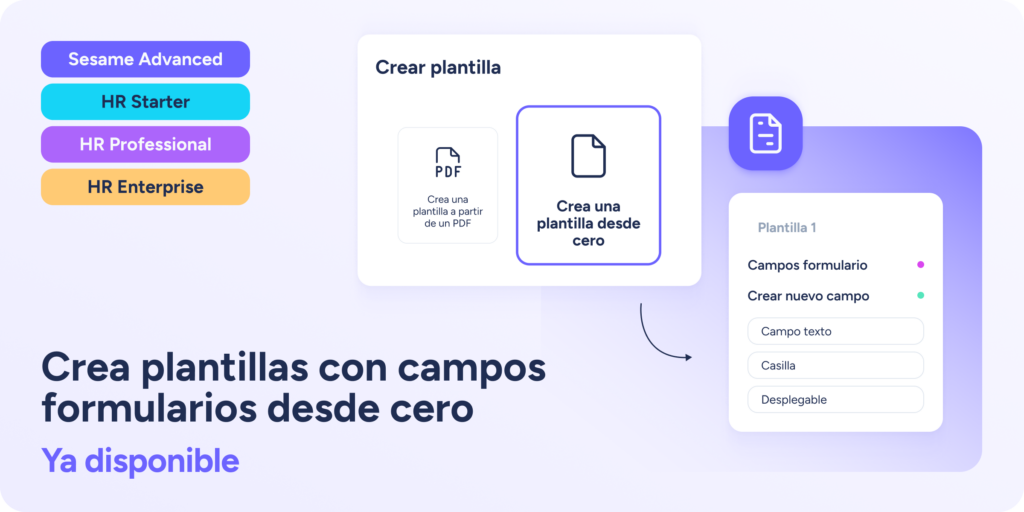
Ya sabes, ya puedes crear campos formularios en los PDFs que desees. Puedes elegir entre estos tres tipos de campos formulario según lo que necesites en cada momento:
- Campo texto: vincula este campo con los datos de los empleados para que se autocompleten en el momento de su envío. Sino, también puedes añadir el texto que quieras o dejarlo en blanco para que sea completado por los empleados.
- Checkbox: activa una casilla de verificación para que tus empleados puedan marcarla de forma positiva.
- Select: establece varias opciones a través de este campo para que tus empleados puedan seleccionar una de ellas.
Además, la otra gran novedad es que ya puedes crear plantillas desde cero desde el editor de texto del gestor documental. Desde ya, crea las plantillas que te interese, con el contenido y forma personalizados, añade campos formulario para que se autocompleten con los datos existentes en Sesame o déjalos en blanco para que sean completados por los empleados. Almacena las plantillas para ser reutilizadas siempre que lo necesites.
¿Cómo podrás diferenciar los campos?
El color magenta hará referencia a un campo formulario ya existentes en los PDFs que subas. El color verde hará referencia a aquellos nuevos campos que incorpores en un documento.
Una vez hayas creado la plantilla que necesitas, podrás enviarla a la carpeta del gestor documental que desees para que tus empleados puedan acceder al documento. Al enviarlo a un trabajador en concreto, los campos textos se rellenarán con los datos que hay en Sesame de ese empleado en cuestión y ellos podrán firmarlos. A su vez, podrás editar y eliminar la plantilla siempre que lo desees.